Windows 10의 영어 글꼴이 변경된 경우 어떻게 해야 합니까?
글꼴은 우리가 컴퓨터 화면에서 콘텐츠를 읽고 탐색하는 데 매우 중요합니다. Win10 시스템의 글꼴이 갑자기 변경되면 정상적인 사용에 불편을 줄 수 있습니다. 다음으로, 편집자는 Win10 시스템에서 글꼴을 복원하는 간단한 방법을 여러분과 공유할 것입니다.
win10의 영어 글꼴이 변경된 경우 수행할 작업:
1. 바탕 화면에 두 개의 새 텍스트 문서를 만들고 이름을 각각 "msyh" 및 "msyhbd"로 지정합니다.
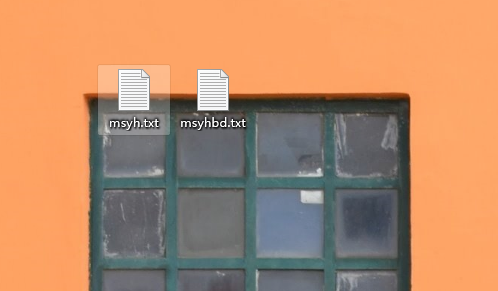
2. "msyh" 문서를 열고 다음 내용을 복사하여 붙여넣습니다. Windows 레지스트리 편집기 버전 5.00[HKEY_LOCAL_MACHINESOFTWAREMicrosoftWindows NTCurrentVersionFonts]"Microsoft YaHei & Microsoft YaHei UI(TrueType)" = "msyh.ttc"[HKEY_LOCAL_MACHINESOFTWAREMicrosoftWindows NTCur 임대 VersionFontSubstitutes]"Microsoft YaHei" = "msyh.ttc" "Microsoft YaHei UI" = "msyh.ttc".
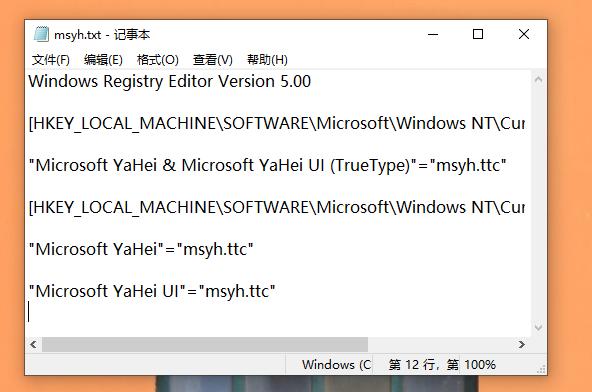
3. "msyhbd" 문서를 다시 열고 다음 내용을 복사하여 붙여넣습니다. Windows 레지스트리 편집기 버전 5.00[HKEY_LOCAL_MACHINESOFTWAREMicrosoftWindows NTCurrentVersionFonts]"Microsoft YaHei Bold & Microsoft YaHei UI Bold(TrueType)" = "msyhbd.ttc" [HKEY_LOCAL_MACHINE 소프트웨어MicrosoftWindows NTCurrentVersionFontSubstitutes] "Microsoft YaHei" = "msyhbd.ttc" "Microsoft YaHei UI" = "msyhbd.ttc".
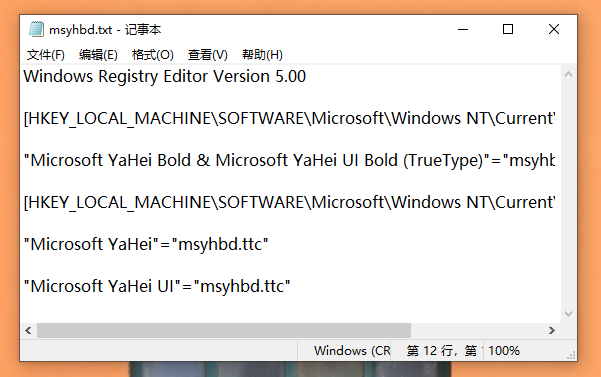
4. 이제 이 두 문서를 저장하고 접미사를 reg로 변경합니다. 예를 들어, "msyh.txt"는 "msyh.reg"로 변경되고, "msyhbd.txt"는 "msyhbd.reg"로 변경됩니다.
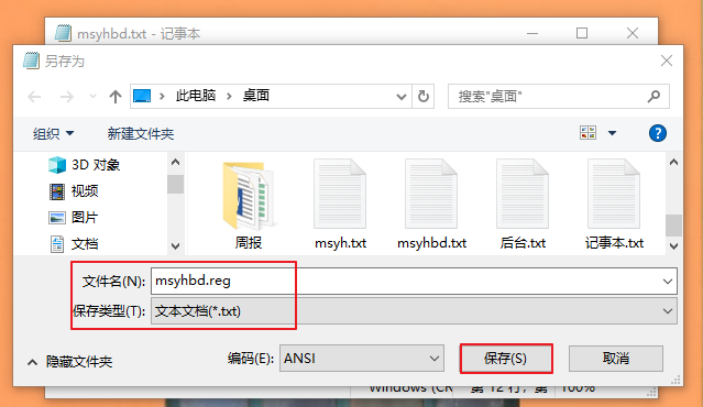
5. 그런 다음 두 reg 파일을 두 번 클릭하여 엽니다.
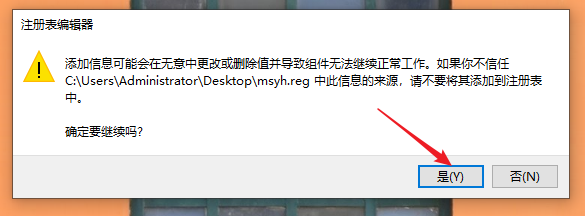
6. 다음으로 WIN 키 + R 키를 동시에 눌러 실행 중인 프로그램을 불러온 후 "regedit"를 입력하고 Enter를 눌러 레지스트리 편집기를 엽니다.
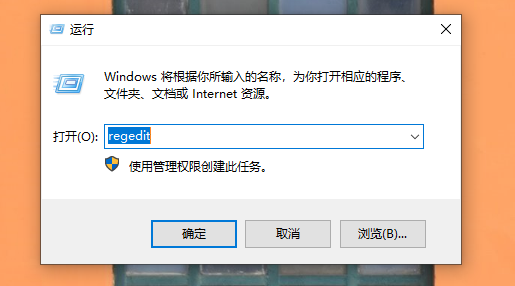
7. 표시된 순서대로 폴더를 확장하고 글꼴을 찾으세요. "컴퓨터HKEY_LOCAL_MACHINESOFTWAREMicrosoftWindowsNTCurrentVersionFonts".
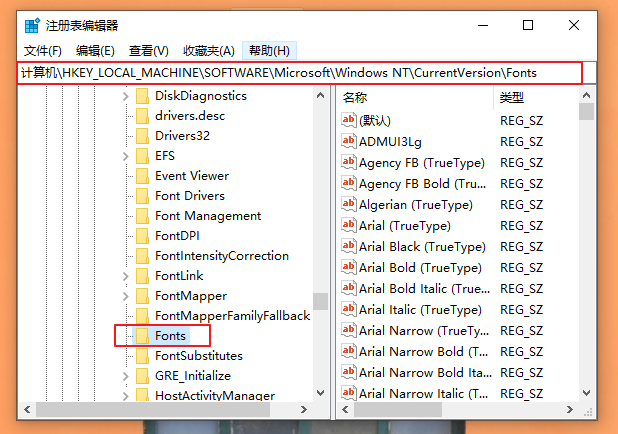
8 여기서는 방금 추가한 "Microsoft YaHei & Microsoft YaHei UI(TrueType)" 및 "Microsoft YaHei Bold & Microsoft YaHei UI Bold(TrueType)"를 포함하여 컴퓨터에 설치된 글꼴을 볼 수 있습니다. 글꼴이 원래 상태로 복원됩니다.
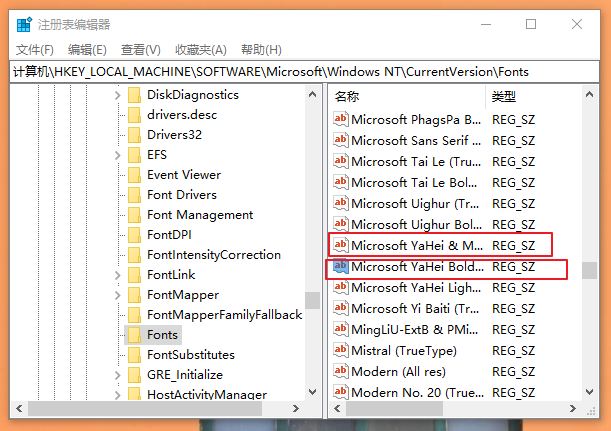
위 내용은 Windows 10의 영어 글꼴이 변경된 경우 어떻게 해야 합니까?의 상세 내용입니다. 자세한 내용은 PHP 중국어 웹사이트의 기타 관련 기사를 참조하세요!

핫 AI 도구

Undresser.AI Undress
사실적인 누드 사진을 만들기 위한 AI 기반 앱

AI Clothes Remover
사진에서 옷을 제거하는 온라인 AI 도구입니다.

Undress AI Tool
무료로 이미지를 벗다

Clothoff.io
AI 옷 제거제

Video Face Swap
완전히 무료인 AI 얼굴 교환 도구를 사용하여 모든 비디오의 얼굴을 쉽게 바꾸세요!

인기 기사

뜨거운 도구

메모장++7.3.1
사용하기 쉬운 무료 코드 편집기

SublimeText3 중국어 버전
중국어 버전, 사용하기 매우 쉽습니다.

스튜디오 13.0.1 보내기
강력한 PHP 통합 개발 환경

드림위버 CS6
시각적 웹 개발 도구

SublimeText3 Mac 버전
신 수준의 코드 편집 소프트웨어(SublimeText3)

뜨거운 주제
 7677
7677
 15
15
 1393
1393
 52
52
 1207
1207
 24
24
 91
91
 11
11
 73
73
 19
19
 Baidu Tieba Android 버전의 글꼴 크기가 너무 작고 야간 모드를 활성화하는 문제를 해결하는 방법
Dec 27, 2023 pm 08:45 PM
Baidu Tieba Android 버전의 글꼴 크기가 너무 작고 야간 모드를 활성화하는 문제를 해결하는 방법
Dec 27, 2023 pm 08:45 PM
Baidu Tieba는 많은 사람들이 같은 생각을 가진 사람들과 경험을 교환하기 위해 사용하는 매우 인기 있는 대화형 플랫폼입니다. 요즘 우리는 휴대폰을 매우 자주 사용하며 Baidu Tieba Android 버전은 많은 사람들의 휴대폰에 꼭 필요한 애플리케이션 중 하나가 되었습니다. 하지만 최근 많은 사용자들이 Baidu Tieba 안드로이드 버전의 글꼴 크기가 너무 작다고 보고하고 있는데, 이 문제를 어떻게 해결해야 할까요? 또한 야간에 Baidu Tieba의 Android 버전을 사용할 때 시력을 보호하기 위해 야간 모드를 설정하는 방법은 무엇입니까? Android에서 Baidu Tieba의 글꼴 크기가 너무 작은 문제를 해결하는 방법은 무엇입니까? Baidu Tieba를 사용하여 게시물을 탐색할 때 글꼴이 너무 작다고 생각되면 오른쪽 상단에 있는 세 개의 점을 클릭하여 텍스트 크기를 조정하는 옵션을 찾아 개인 필요에 따라 조정할 수 있습니다. Android용 Baidu Tieba의 야간 모드? 메뉴 인터페이스에서는 여전히
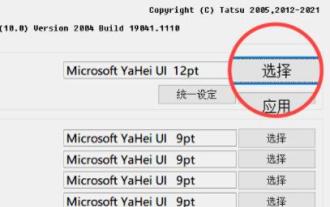 Win11 글꼴 변경 튜토리얼
Dec 25, 2023 pm 03:41 PM
Win11 글꼴 변경 튜토리얼
Dec 25, 2023 pm 03:41 PM
시스템에는 일반적으로 기본 글꼴이 있지만 상대적으로 평범합니다. 개인화를 좋아하는 많은 친구들이 좋아하는 글꼴을 변경하고 싶지만 win11에서 글꼴을 변경하는 방법을 모릅니다. 실제로 글꼴만 설치하면 됩니다. 목록에서 변경해 보겠습니다. Win11 글꼴 변경: 1. 시스템에는 자체 글꼴 변경 기능이 없으므로 "noMeiryoUI" 소프트웨어를 다운로드해야 합니다. 2. 다운로드가 완료된 후 소프트웨어를 열고 "선택" 버튼을 클릭합니다. 3. 그런 다음 글꼴 이름에서 사용하려는 글꼴을 선택하고 "확인"을 클릭하십시오. 4. 선택이 완료되면 "적용"을 클릭하여 글꼴 변경을 완료하십시오. 5. 아래의 제목 표시줄, 아이콘 텍스트, 메뉴 및 기타 개별 항목의 글꼴을 수정할 수도 있습니다. 6.
 Windows 10의 영어 글꼴이 변경된 경우 어떻게 해야 합니까?
Dec 25, 2023 am 10:31 AM
Windows 10의 영어 글꼴이 변경된 경우 어떻게 해야 합니까?
Dec 25, 2023 am 10:31 AM
글꼴은 컴퓨터 화면에서 콘텐츠를 읽고 탐색하는 데 매우 중요합니다. Win10 시스템의 글꼴이 갑자기 변경되면 정상적인 사용에 불편을 줄 수 있습니다. 다음으로, 편집자는 Win10 시스템에서 글꼴을 복원하는 간단한 방법을 여러분과 공유할 것입니다. Windows 10의 영어 글꼴이 변경된 경우 수행할 작업: 1. 바탕 화면에 두 개의 새 텍스트 문서를 만들고 이름을 각각 "msyh" 및 "msyhbd"로 지정합니다. 2. "msyh" 문서를 열고 다음 내용을 복사하여 붙여넣습니다: WindowsRegistryEditorVersion5.00[HKEY_LOCAL_MACHINE\SOFTWARE\Microsoft\WindowsNT\Curr
 matplotlib에서 왜곡된 한자를 처리하는 방법에 대한 팁과 경험을 공유하세요.
Jan 13, 2024 pm 02:14 PM
matplotlib에서 왜곡된 한자를 처리하는 방법에 대한 팁과 경험을 공유하세요.
Jan 13, 2024 pm 02:14 PM
matplotlib 한자 깨짐 문제 해결 팁 및 경험 공유 [소개] matplotlib를 사용하여 그래픽을 그릴 때 우리는 필연적으로 한자 깨짐 문제에 직면하게 됩니다. 이 문제는 일반적으로 범례, 축 레이블 등에서 발생합니다. 이 문제를 해결하기 위해 이 글에서는 독자들이 matplotlib의 한자 깨짐 문제를 쉽게 해결할 수 있도록 돕는 몇 가지 실용적인 팁과 경험을 공유할 것입니다. [문제 설명] matplotlib를 사용하여 그래픽을 그릴 때 기본적으로 영어 문자 세트를 사용합니다. 중국어 추가
 PyCharm 편집 인터페이스의 편의성을 향상시키는 글꼴 설정 튜토리얼
Feb 02, 2024 pm 09:02 PM
PyCharm 편집 인터페이스의 편의성을 향상시키는 글꼴 설정 튜토리얼
Feb 02, 2024 pm 09:02 PM
편집 인터페이스를 더욱 편안하게 만들려면 PyCharm 글꼴 설정 튜토리얼이 필요하며, 소프트웨어 개발의 급속한 발전으로 인해 강력한 Python 개발 환경인 PyCharm이 개발자들 사이에서 점점 더 인기를 얻고 있습니다. 하지만 이제 막 PyCharm을 사용하기 시작한 일부 개발자의 경우, 장기간 사용 시 눈의 피로를 유발할 수 있는 기본 글꼴 등의 문제가 발생할 수 있습니다. 개발 효율성과 개발 경험을 향상시키기 위해 이 문서에서는 PyCharm의 몇 가지 설정을 소개합니다.
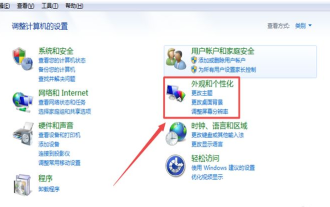 시스템 글꼴을 수정하는 방법
Jul 09, 2023 am 11:33 AM
시스템 글꼴을 수정하는 방법
Jul 09, 2023 am 11:33 AM
일반적으로 컴퓨터 시스템에는 선택할 수 있는 글꼴이 많이 있습니다. 일부 네티즌들은 win7 시스템의 기본 글꼴이 보기 흉하다고 보고했습니다. 그들은 win7 기본 시스템 글꼴을 변경하고 싶지만 win7 시스템 글꼴을 수정하는 방법을 모릅니다. 다음 작은 시리즈에서는 시스템 글꼴을 수정하는 방법을 알려줍니다. 1. 먼저 제어판에서 [모양 및 개인 설정]을 찾아 클릭하여 연 다음, [모양 및 개인 설정] 인터페이스에서 [개인 설정]을 선택하여 엽니다. 2. [개인 설정] 인터페이스에서 [창 색상]을 선택하여 연 다음 [고급 모양 설정]을 선택합니다. 3. 프로젝트에서 바탕화면을 클릭한 후 창 색상 표시 인터페이스에서 메시지 상자를 선택합니다. 4. [메시지함]을 선택한 후 아래의 글꼴 스타일, 색상, 크기 등을 수정할 수 있습니다. 5. 설정 후 클릭
 Tao Novel에서 글꼴을 설정하는 방법 Tao Novel 글꼴 설정 튜토리얼
Mar 30, 2024 pm 12:26 PM
Tao Novel에서 글꼴을 설정하는 방법 Tao Novel 글꼴 설정 튜토리얼
Mar 30, 2024 pm 12:26 PM
Tao Novel은 수많은 소설이 담긴 독서 소프트웨어입니다. 팬 소설이든, 원작 소설이든 여기서 찾을 수 있습니다. 완성된 소설, 중단된 소설, 지속적으로 업데이트되는 소설을 매일 볼 수 있습니다. 글꼴을 설정하는 것이 매우 편리합니다. , 앉거나 누워서 소설을 읽을 수 있도록 편집자가 글꼴 크기를 설정하는 방법을 공유합니다. 이 사이트를 따라 글꼴 크기를 더 잘 설정할 수 있도록 이 가이드 튜토리얼을 확인하세요. Tao Novel 글꼴 설정 튜토리얼 1. 소설 읽기 인터페이스에 들어간 후 휴대폰 화면 중앙을 클릭하면 오른쪽 하단에 "설정" 기능이 표시되어 클릭합니다. 2. 설정 기능으로 들어가면 두 번째 열 뒤에 "글꼴"이 표시됩니다.
 프로그래밍 경험 최적화, 최고의 글꼴 설정을 위한 PyCharm 가이드
Feb 03, 2024 am 08:18 AM
프로그래밍 경험 최적화, 최고의 글꼴 설정을 위한 PyCharm 가이드
Feb 03, 2024 am 08:18 AM
프로그래밍 경험을 향상시키고 PyCharm에서 이상적인 글꼴을 설정하는 방법을 가르쳐주세요. 프로그래밍은 고도의 집중력과 주의가 필요한 작업이며, 좋은 프로그래밍 환경은 작업 효율성과 편안함을 크게 향상시킬 수 있습니다. 그 중에서도 자신에게 어울리는 글꼴을 선택하는 것은 매우 중요한 단계입니다. PyCharm은 적절한 글꼴을 설정하여 코드를 더 읽기 쉽고 아름답게 만들 수 있는 강력한 Python 통합 개발 환경입니다. 이 기사에서는 PyCharm에서 이상적인 글꼴을 설정하는 방법을 설명합니다.




